
Enviar un mensaje de texto a un grupo usando Mensajes en la Mac
Puedes enviar un mensaje a un grupo de personas, agregar o eliminar personas de la conversación grupal (incluso después de que haya comenzado) y abandonar una conversación grupal en Mensajes.
Importante: si estás enviando un mensaje grupal mediante iMessage, todos los del grupo deben tener un número telefónico o una dirección de correo registrada en iMessage. Si cuentas con un iPhone con iOS 8 o posterior, puedes enviar un mensaje como SMS a los miembros del grupo que tengan un número telefónico, incluso aquellos que no lo tengan registrado en iMessage. Consulta Configurar iPhone para recibir mensajes de texto SMS en la Mac.
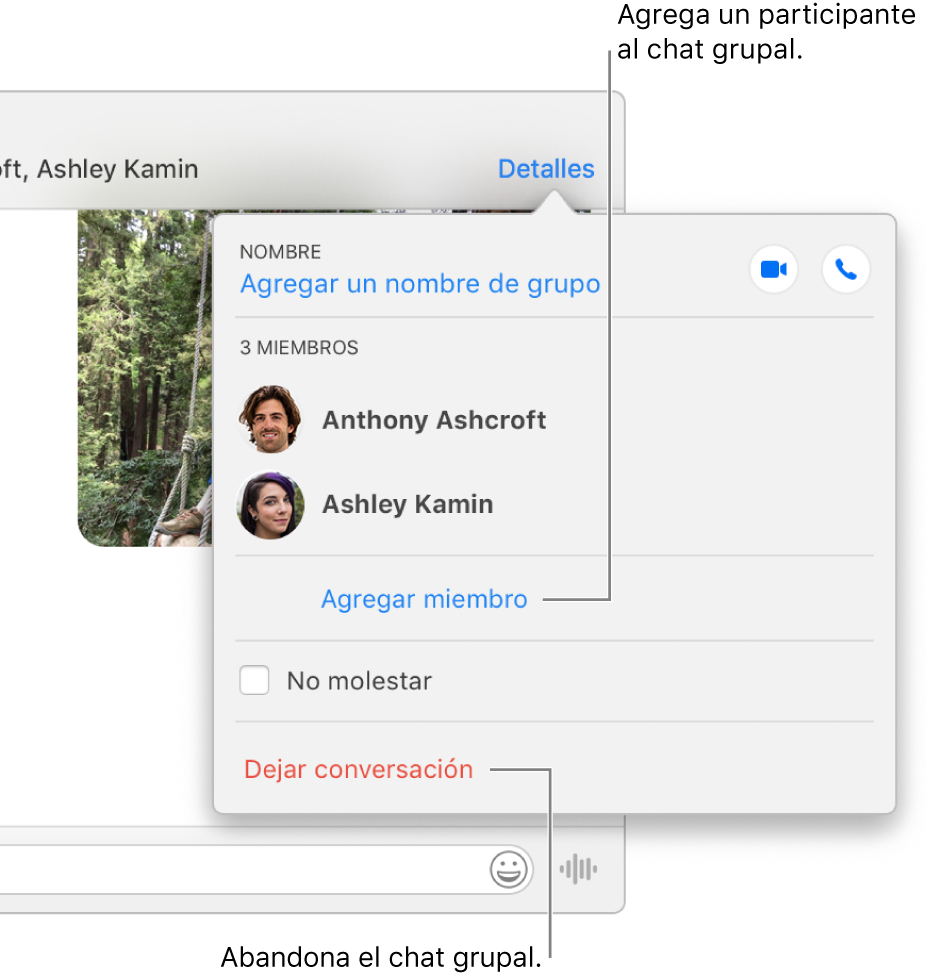
Enviar un mensaje grupal
Puedes enviar un mensaje a un grupo de personas y luego darle un nombre a la conversación grupal para que sea más fácil darle seguimiento.
En la app Mensajes
 de la Mac, haz clic en el botón “Escribir mensaje”
de la Mac, haz clic en el botón “Escribir mensaje”  (o usa la Touch Bar).
(o usa la Touch Bar).Ingresa el nombre, la dirección de correo, o el número de teléfono de cada destinatario en el campo Para. A medida que escribes, Mensajes te sugiere direcciones coincidentes almacenadas en la app Contactos, o de destinatarios anteriores.
También puedes hacer clic en el botón Agregar
 a la derecha del campo Para. Haz clic en un contacto en la lista y haz clic en la dirección de correo o número telefónico.
a la derecha del campo Para. Haz clic en un contacto en la lista y haz clic en la dirección de correo o número telefónico.Si tienes límites de comunicación que te permiten enviar y recibir mensajes sólo con ciertas personas, aparecerá un ícono de reloj de arena
 junto al nombre de las personas con las que no puedes intercambiar mensajes de texto.
junto al nombre de las personas con las que no puedes intercambiar mensajes de texto.escribe texto en el campo mensaje. Puedes usar sugerencias de escritura, si están disponibles. Para ver más detalles sobre lo que puede incluir, consulta Enviar mensajes de texto.
Presiona la tecla Retorno de tu teclado para enviar el mensaje.
Para darle un nombre a la conversación grupal, haz clic en Detalles, selecciona “Agregar un nombre de grupo” e ingresa un nombre.
Agregar una persona a una conversación grupal
Puedes agregar o eliminar personas en una conversación grupal, incluso si la conversación ya comenzó.
Nota: Sólo puedes agregar personas a una conversación grupal; no puedes agregar a nadie más a una conversación con una persona.
En la app Mensajes
 de la Mac, selecciona la conversación en grupo.
de la Mac, selecciona la conversación en grupo.Haz clic en Detalles y selecciona “Agregar miembro”.
Ingresa la información de contacto de la persona que quieres agregar.
No puedes agregar a alguien con límites de comunicación en “Tiempo en pantalla”.
Eliminar una persona de conversación grupal
Sólo puedes eliminar a una persona de una conversación grupal si hay por lo menos tres participantes más, sin incluirte a ti mismo.
En la app Mensajes
 de la Mac, selecciona la conversación en grupo.
de la Mac, selecciona la conversación en grupo.Haz clic en Detalles, selecciona al participante que quieres eliminar y presiona Eliminar.
También puedes hacer clic en el participante con la tecla Control presionada, y luego seleccionar “Eliminar de la conversación”.
Abandonar una conversación grupal
Cuando hayas terminado de hablar con tu grupo, puedes abandonar la conversación grupal.
Para abandonar una conversación grupal, debe haber al menos otros tres participantes.
En la app Mensajes
 de la Mac, selecciona la conversación en grupo.
de la Mac, selecciona la conversación en grupo.Haz clic en Detalles y selecciona Dejar conversación.
Si quieres permanecer en la conversación grupal pero dejar de recibir notificaciones de mensajes, selecciona la casilla “No molestar”.